요즘 네이버 뿜에서 움짤(gif) 보는 재미가 있는데요,
이런 움직이는 사진 GIF파일을 만드는 방법을 알아 보도록 하겠습니다.^^


GifCam 이라는 프로그램 입니다.
장점은 일단 무설치 프로그램으로,
설치 없이 사용할수 있습니다.
두번째는 사용방법이 간단 합니다.^^

간단한 조작방법으로
Rec 를 눌러주면 gif파일을 만들기 위한 녹화를 시작합니다.
Rec를 눌러주면 Stop으로 버튼 명이 변합니다.
원하는 길이 만큼 녹화가 되었다면,
Stop를 눌러준후
Save 눌러주면 내 PC에 저장할수 있는 창이 나옵니다.
gif 파일명을 정해주고, 저장을 눌러주면
내PC에 gif파일이 저장됩니다.

화면 사이즈 조정은
사진에 표시된 위치에 마우스 커서를 가져가면
보통 인터넷 창 사이즈 조절처럼
사이즈 조절이 가능합니다.

예시로 미스터빈 애니메이션 동영상을
움짤로 만들어 보겠습니다.^^
Rec → Stop → Save

내PC에 gif파일이 저장된게 보이는데요,
이걸 그대로 원하는 곳에
업로드 해주면 됩니다.^^
gif파일은 사진으로 업로드 해주면 됩니다.

움짤 만들때는 타이밍을 잘 맞춰야 겠네요.^^
퍼오는 움짤을 쓰는 것보다는,
내가 만든 움짤을 사용하는 것도 나쁘지 않을거 같네요.^^

녹화를 한번 진행했다면,
다음 녹화가 이어지지 않게
New 눌러주고
위에 설명 되로 진행해주면 됩니다.^^
가끔 웃긴 동영상 볼때,
움짤로 만들고 싶어질 때가 있는데요,
그럴때 간편하게 사용할수 있는
무설치 gif 파일 만들기 프로그램 입니다.^^
'IT 팁' 카테고리의 다른 글
| 동영상에 음악 넣는 방법 (0) | 2020.03.15 |
|---|---|
| 유튜브 동영상 mp3파일로 변경하는 방법 (0) | 2020.03.15 |
| 네이버 카페 탈퇴후 내가쓴 게시물 및 댓글 삭제방법 (0) | 2020.03.15 |
| html 언어의 기본구조 (0) | 2020.03.15 |
| html에 많이 사용되는 태그 (0) | 2020.03.15 |


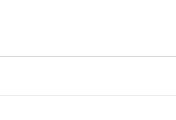
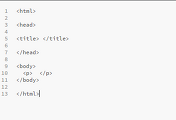
댓글